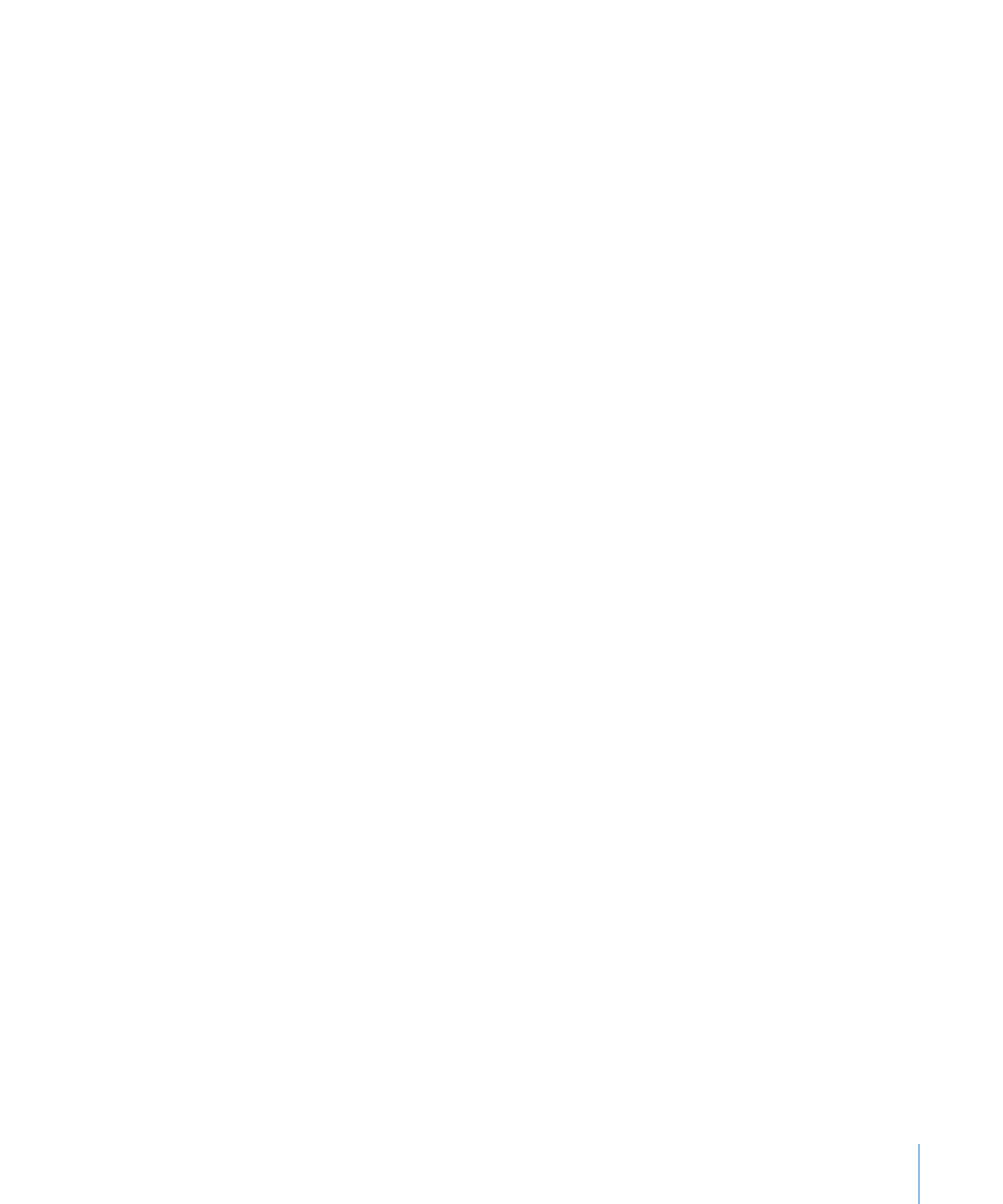
格式化项目符号列表
虽然您可以使用自动生成列表功能创建简单的项目符号列表,但使用文本检查器会为您格式化项目
符号列表提供许多选项。若要了解创建自动列表的信息,请参阅第
88 页“创建列表”。
您也可以使用格式栏中的列表按钮添加项目符号列表的样式。将插入点放置在您想列表开始的地
方,点按格式栏中的列表按钮,然后选择“项目符号”。
若要对列表中的项目符号进行格式化:
1
将插入点放置在您想要列表开始的位置。
2
点按工具栏中的“检查器”,点按文本按钮,然后点按“列表”。
3
从“项目符号与编号”弹出式菜单中选取一个项目符号样式。
若要将键入的字符作为项目符号,请选取“文本项目符号”,然后从列表中选取一个字符或在栏中
键入一个新字符。
若要使用
Pages 附带的图像项目符号之一,请选取“图像项目符号”,然后从滚动列表中选取一
个图像。
若要将您自己的图像作为项目符号,请选取“自定图像”,然后在出现的“打开”对话框中选取一
个图像。
4
若要更改图像项目符号的大小,请在“大小”栏中指定原始图像大小的百分数。或者,选择“随文
本缩放”注记格并指定文本大小的百分数;此选项可维护项目符号的图像与文本的大小比例,即便
您随后更改文本的字体大小。
5
若要调整项目符号与左边空白之间的间距,可使用“项目符号缩进”栏。若要调整项目符号与文本
之间的间距,请使用“文本缩进”栏。
6
若要相对于文本将项目符号放置得更高或更低,可使用“对齐”字段。
若要了解有关格式化其他列表类型的更多信息,请参阅第
90 页“格式化数字列表”和第 90 页
“格式化有序列表”。
若要了解有关修改列表样式或创建自己的列表样式的信息,请参阅第
114 页“为有序列表修改多级
列表样式”、第
115 页“修改项目符号列表样式或编号列表样式”和第 110 页“创建新样式”。